如何在Win7中找回并显示音量图标?
作者:佚名 来源:未知 时间:2024-12-01
在日常使用Windows 7操作系统的过程中,你可能会遇到桌面右下角音量图标消失的问题。这个小喇叭图标一旦消失,不仅调节音量变得不方便,还可能影响你的一些音频操作。不过别担心,有多种方法可以帮助你重新找回这个音量图标。接下来,我们就来详细探讨一下如何在Win7系统中找回消失的音量图标。

方法一:检查并显示系统图标
有时,音量图标只是被隐藏了,我们可以通过简单的设置让它重新显示出来。
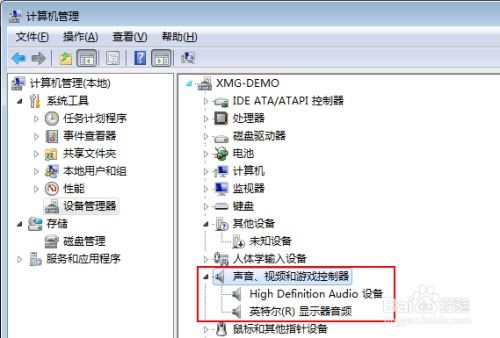
1. 右键点击任务栏空白处:首先,在电脑最下方的任务栏上,空白处右键点击鼠标。
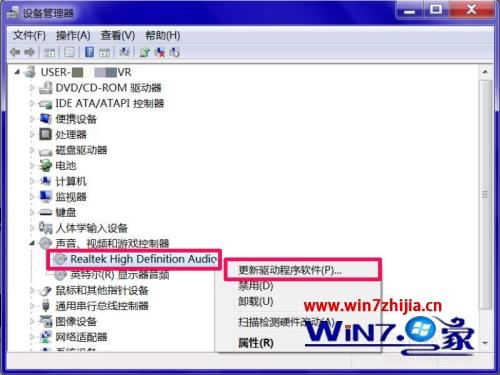
2. 选择属性:在弹出的菜单中,选择“属性”选项。
3. 进入自定义设置:在打开的“任务栏和开始菜单属性”窗口中,找到并点击“通知区域”下的“自定义”按钮。
4. 找到音量图标:在“图标和通知”窗口中,你会看到系统图标的列表,找到“音量”选项。
5. 设置显示状态:确保“音量”选项的行为设置为“显示图标和通知”。如果发现该选项设置为“仅显示通知”或“隐藏图标和通知”,可以将其更改为“显示图标和通知”。
6. 保存设置:最后,点击“确定”按钮保存设置。这样,声音图标应会重新显示在任务栏上。
方法二:结束并重启Explorer.exe进程
有时,系统的桌面进程(Explorer.exe)可能会出错,导致音量图标消失。这时,我们可以通过结束并重启这个进程来解决问题。
1. 调出任务管理器:按下“Ctrl+Shift+Esc”组合键,调出任务管理器。
2. 找到Explorer.exe进程:在任务管理器中,切换到“进程”选项卡,找到名为“Explorer.exe”的进程。
3. 结束进程:选中“Explorer.exe”进程,右键点击,选择“结束进程”。这时,桌面上的所有图标都会消失,但别担心,这只是暂时的。
4. 新建任务运行Explorer.exe:在任务管理器中,点击“文件”菜单,选择“新建任务(运行)”。在弹出的“新建任务”对话框中,输入“explorer.exe”,然后点击“确定”。
5. 检查音量图标:这时,桌面会恢复正常,你可以检查右下角的音量图标是否已经恢复。
方法三:设置音量图标启动项
如果你曾经使用软件删除过启动项目,而不小心删除了音量图标的启动项,可以通过以下步骤恢复。
1. 打开控制面板:点击“开始”菜单,选择“控制面板”。
2. 进入任务栏和开始菜单属性:在控制面板中,找到并点击“任务栏和开始菜单”选项,进入相关属性设置。
3. 选择自定义:同样,在打开的窗口中,找到并点击“通知区域”下的“自定义”按钮。
4. 打开音量图标:在“图标和通知”窗口中,找到“音量”选项,确保其状态为“打开”。
5. 保存设置:最后,点击“确定”按钮保存设置。这样,音量图标会在下次开机时显示出来。
方法四:检查和更新声卡驱动
声卡驱动的问题也可能导致音量图标消失。我们可以检查和更新声卡驱动来解决这个问题。
1. 打开设备管理器:右键点击“计算机”图标,选择“属性”。在打开的界面中,点击左侧的“设备管理器”选项。
2. 找到声卡设备:在设备管理器中,找到“声音、视频和游戏控制器”选项,展开后查看声卡设备是否正常。
3. 更新或修复驱动:如果声卡设备前有黄色感叹号,说明驱动有问题。可以使用驱动精灵等驱动软件来更新或修复声卡驱动。
4. 重启电脑:更新完声卡驱动后,重启电脑,检查音量图标是否恢复。
方法五:检查并启动Windows Audio服务
有时,Windows Audio服务没有运行也会导致音量图标消失。我们可以通过以下步骤来检查和启动这个服务。
1. 打开运行对话框:按下“Win+R”组合键,打开“运行”对话框。
2. 输入服务命令:在运行窗口中输入“services.msc”,然后按下回车键。
3. 找到Windows Audio服务:在打开的“服务”窗口中,找到“Windows Audio”服务。
4. 启动服务:右键点击“Windows Audio”服务,选择“启动”。如果服务已经是启动状态,可以尝试停止后重新启动。
5. 设置自动启动:在服务的属性窗口中,将启动类型设置为“自动”,以确保服务在系统启动时自动运行。
方法六:使用专业软件检测和修复
如果你觉得以上方法都太复杂,也可以使用一些专业的硬件检测软件来检测和修复声卡驱动及相关服务。例如,“驱动人生”等软件可以快速检测电脑声卡驱动存在的问题,并提供一键修复或升级功能。
总结
通过以上几种方法,我们可以有效解决Win7系统中音量图标消失的问题。无论是通过检查系统图标设置、重启Explorer.exe进程、设置音量图标启动项、更新声卡驱动、启动Windows Audio服务,还是使用专业软件检测和修复,都可以帮助你重新找回桌面右下角的音量图标。
在使用电脑的过程中,掌握这些基本的操作和故障处理方法是非常有必要的。希望这篇文章能帮助你解决音量图标消失的问题,让你的电脑使用更加便捷和愉快。如果问题仍未解决,建议查阅电脑的使用说明书,或者咨询专业的电脑维修人员。






























